1、选择工作表插入列的位醅呓择锗置。根据插入列情况执行三种操作之一。操作一:插入一列。选择一列或者选择该列中的一个单元格。本例中,我们需要在C列左侧插入列,则选择C列或单击C列中的一个单元格。

2、操作二:插入相邻多列。选择要在其左侧插入列的那些列。所选择的谱驸扌溺列数应与要插入的列数相同。本例中,我们选择B、C、D三列。

3、操作三:插入不相邻的列。按住 Ctrl键,依次选择不相邻的列。本例中要插入不相邻的三列,我们选择A、C、E三列。

4、单击“开始”选项卡。
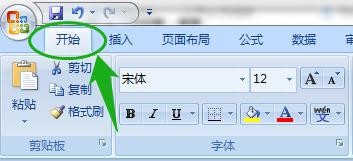
5、单击“单元格”组中“插入”下面的箭头,然后单击“插入工作表列”。

6、也可以鼠标右键单击所选列,然后单击快捷菜单上的“插入”命令。

7、如图,“工作表插入列”完成。

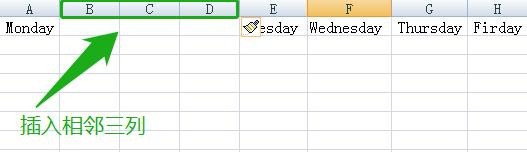
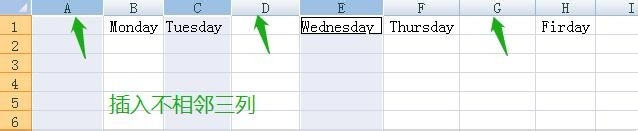
8、单击要插入列的位置后,按 Ctrl+Y组合键,可以快速重复插入列的操作。
9、要设置已插入新列的格式,可以单击“插入选项”来设置。

